在数字化的时代,拥有稳定且便捷的无线网络已成为人们生活和工作的重要需求,当我们身处特定环境,想要通过电脑为其他设备提供 WiFi 热点时,该如何操作呢?下面就为您详细介绍电脑设置 WiFi 热点的方法。
要成功设置电脑 WiFi 热点,关键在于对电脑系统和网络设置的准确操作,对于 Windows 系统的用户来说,您可以通过以下步骤来实现:进入电脑的控制面板,找到“网络和共享中心”选项,点击进入,在左侧的菜单中选择“更改适配器设置”,您会看到电脑中的网络连接列表,找到您正在使用的网络连接,右键单击并选择“属性”,在弹出的窗口中,找到“共享”选项卡,勾选“允许其他网络用户通过此计算机的 Internet 连接来连接”,然后在“家庭网络连接”中选择您想要创建的热点网络连接。

如果您使用的是苹果电脑的 Mac 系统,设置 WiFi 热点的方法也并不复杂,打开“系统偏好设置”,点击“共享”选项,在共享窗口中,选择“互联网共享”,然后在“共享以下来源的连接”中选择您当前的网络连接方式,比如以太网或者 Wi-Fi,在“用以下端口共享给电脑”中勾选“Wi-Fi”,并设置热点的名称和密码。
需要注意的是,在设置 WiFi 热点的过程中,可能会遇到一些问题,网络连接不稳定、热点无法被其他设备识别等,如果遇到这些问题,您可以尝试重新启动电脑和相关设备,检查网络设置是否正确,或者更新电脑的网络驱动程序。
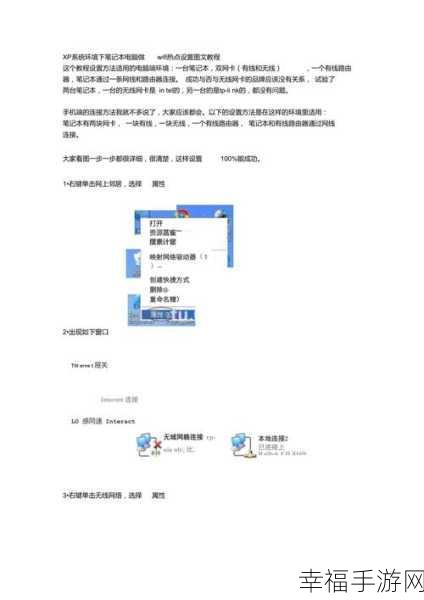
电脑设置 WiFi 热点并非难事,只要按照上述步骤操作,并注意可能出现的问题,您就能轻松实现无线网络共享,为您的工作和生活带来更多便利。
参考来源:网络相关技术资料及个人实践经验总结。







